什麼是“Windows 音頻設備圖隔離”以及它為何在我的 PC 上運行?
已發表: 2022-01-29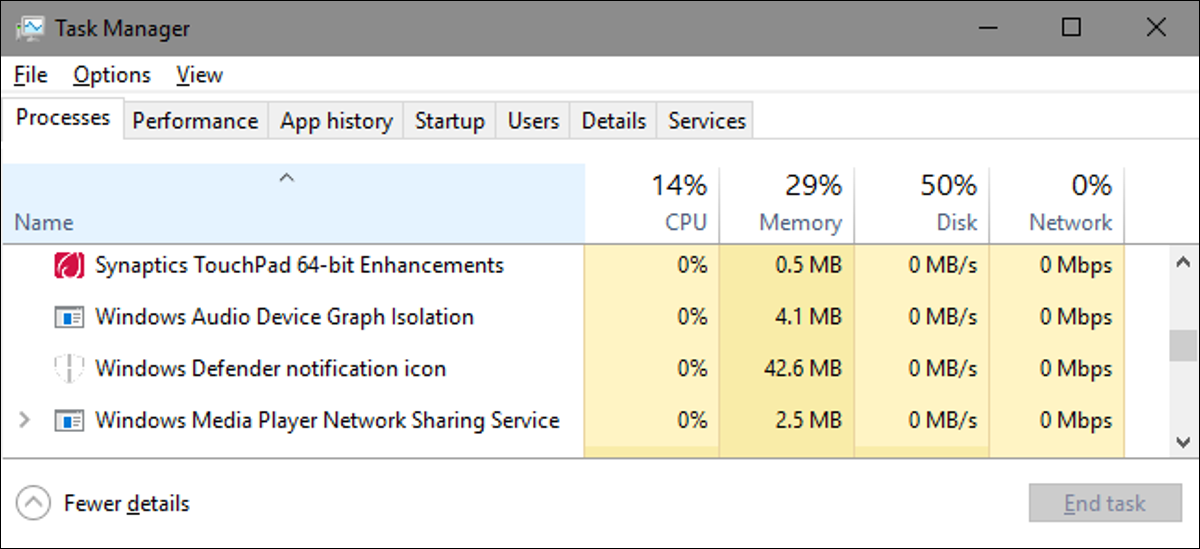
如果您花時間在任務管理器中,您可能已經註意到一個名為“Windows 音頻設備圖形隔離”的東西,並且想知道為什麼它有時會在系統資源使用方面變得有點瘋狂。 這就是它的作用以及如果發生這種情況你可以做什麼。
相關:這個過程是什麼,為什麼它在我的電腦上運行?
本文是我們正在進行的系列文章的一部分,解釋了任務管理器中的各種進程,如運行時代理、svchost.exe、dwm.exe、ctfmon.exe、rundll32.exe、Adobe_Updater.exe 等。 不知道這些服務是什麼? 最好開始閱讀!
什麼是“Windows 音頻設備圖隔離”過程?
“Windows Audio Device Graph Isolation”是 Windows 的官方組成部分,名字聽起來很棒,但實際上並沒有告訴您任何事情。 該進程用作 Windows 10 中的主要音頻引擎。它處理數字信號處理,包括 Windows 提供的高級音頻增強效果。

“Windows Audio Device Graph Isolation”與標準的 Windows Audio 服務是分開的。 像這樣隔離服務允許硬件音頻產品的開發人員包含他們自己的音頻增強服務,而無需替換 Windows 音頻服務本身。 這反過來又會帶來更好的穩定性。 Windows 音頻與 Windows 緊密相連,以至於崩潰通常可能會導致整個系統崩潰,而不僅僅是您的聲音。 通過將數字信號處理(更容易發生崩潰的部分)隔離到單獨的服務中,可以更好地控制崩潰。
這種類型的隔離還確保 Windows 始終為您提供一種方法來關閉操作系統中的音頻增強功能,而不管您使用的是什麼類型的硬件。 無論出於何種原因,音頻硬件製造商通常不會自己為您提供該選項。
您還應該注意,對於某些音頻硬件,製造商實際上可能會用他們自己的數字信號處理服務替換“Windows Audio Device Graph Isolation”。 下面看一下 Creative SoundBlaster Recon3D 使用的服務。

當然,如果您的系統上沒有運行“Windows Audio Device Graph Isolation”,那麼您就沒有太多需要對其進行故障排除了!
為什麼有時會消耗這麼多系統資源?
不幸的是,編寫不佳的音頻增強驅動程序可能導致的不僅僅是偶爾的崩潰。 有些人在增強功能會導致系統資源使用率顯著增加、消耗您的 CPU 或內存甚至破壞您的硬盤驅動器時遇到麻煩。 在正常情況下,您應該會看到“Windows 音頻設備圖隔離”使用 0% 的 CPU、最少的內存且沒有磁盤活動。 當應用音頻效果時,這些數字可能會激增,但不會太多,它們應該很快回到基線。 如果您看到“Windows Audio Device Graph Isolation”經常使用這三種資源中的任何一種,那麼您可能會遇到問題。

好消息是它可能很容易解決,因為隔離此類處理的部分原因是為您提供了一種簡單的方法來關閉它。 您當然可以嘗試硬件製造商提供的任何軟件,看看是否可以禁用某些高級音頻效果。 對於支持它的設備,您也可以在 Windows 中直接執行此操作。 右鍵單擊通知區域中的揚聲器圖標,然後單擊“聲音”,打開聲音屬性對話框。 您還可以打開控制面板並在那裡運行聲音小程序。 一樣。

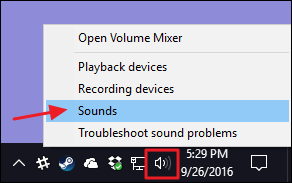
在“聲音”窗口的“播放”選項卡上,選擇您懷疑可能導致問題的設備,然後單擊“屬性”。
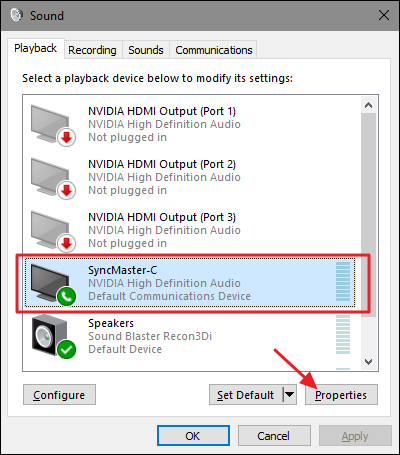
在設備“屬性”對話框的“增強”選項卡上,您將看到設備支持的增強列表。 您看到的完全取決於您使用的設備。 在這裡,我們正在研究內置於顯示器中的網絡攝像頭/麥克風。 我們建議您首先選擇“禁用所有增強功能”選項,看看是否能解決您的問題。
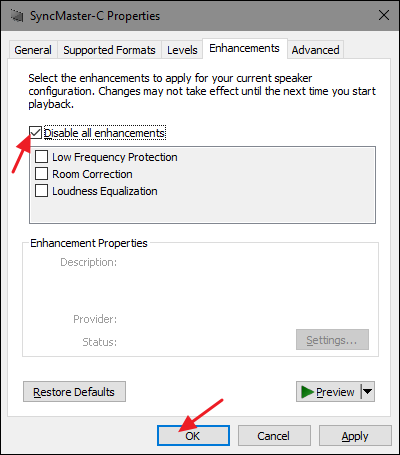
如果禁用所有增強功能確實可以解決問題,那麼您知道您走在正確的軌道上,您可以返回並嘗試依次禁用每個特定增強功能以縮小原因。 如果禁用設備的所有增強功能並不能解決您的問題,那麼您應該重新啟用它們並繼續測試另一台設備。
我可以禁用它嗎?
如果不同時禁用主要的 Windows 音頻服務,您就無法真正禁用“Windows 音頻設備圖形隔離”,並且禁用它們不會給您帶來太多收益,除非您的系統上沒有聲音。 你甚至不能暫時結束任務。 如果您嘗試,Windows 將彈出一條通知,詢問您是否要打開音頻疑難解答。
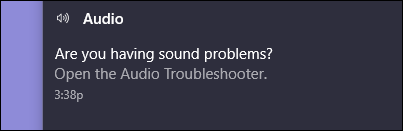
事實是,通過故障排除程序運行不會受到傷害。 如果您已經嘗試禁用增強功能,但您永遠不知道,則不太可能解決您的問題。 您還可以通過點擊開始,鍵入“疑難解答”,然後按 Enter 來訪問疑難解答。
這個過程會是病毒嗎?
“Windows 音頻設備圖隔離”本身是一個官方的 Windows 組件,很可能不是病毒。 雖然我們還沒有看到任何病毒劫持這個過程的報告,但我們總是有可能在未來看到一個。 如果您想確定,您可以查看進程的底層文件位置。 在任務管理器中,右鍵單擊“Windows 音頻設備圖形隔離”並選擇“打開文件位置”選項。
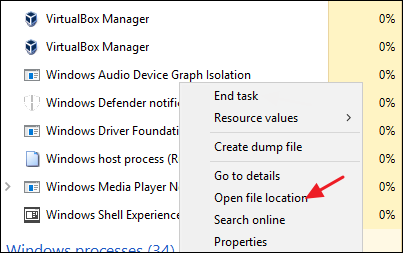
如果該文件存儲在您的 Windows\System32 文件夾中,那麼您可以相當肯定您沒有處理病毒。
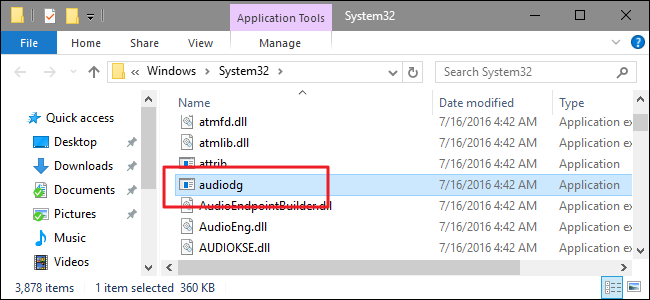
相關: Windows 10 的最佳防病毒軟件是什麼? (Windows Defender 是否足夠好?)
也就是說,如果您仍然想要更安心——或者如果您看到該文件存儲在 System32 文件夾以外的任何位置,請使用您首選的病毒掃描程序掃描病毒。 安全總比後悔好!
